Як експортувати нотатки в Apple Notes як PDF на будь-якому пристрої

Дізнайтеся, як експортувати нотатки в Apple Notes як PDF на будь-якому пристрої. Це просто та зручно.
TikTok — це одна із програм для соціальних мереж, якою сьогодні користуються багато людей. Особливо під час використання TikTok користувачі не лише зручно записують відео з надзвичайно вражаючими відеоефектами, але ми також можемо використовувати відео інших людей для запису власних відео завдяки функції TikTok Stitch.
За допомогою цієї функції TikTok користувачі можуть повторно використовувати відео або уривки з будь-якого відео інших осіб у TikTok, щоб створити власне відео. Використовуючи Stitch TikTok, ми можемо записати відео після опублікованого кимось відео, надати відгук і висловити емоції (наприклад, реакції). Щоб допомогти людям легко користуватися цією функцією, сьогодні Download.vn представить статтю Інструкції з використання функції запису відео Stitch TikTok і запропонує вам переглянути її.
Відеоінструкція про використання функції запису відео Stitch TikTok
Інструкції щодо використання функції Stitch у TikTok
Крок 1: спочатку ми відкриємо програму TikTok на нашому телефоні, а потім перейдемо до відео, яким ви хочете поділитися, використовуючи функцію Stitch.
Крок 2. У відео, для якого ви хочете використовувати цю функцію, натисніть значок «Поділитися» праворуч на екрані.
Крок 3: Тепер на екрані спільного доступу натисніть Stitch.
Крок 4: На екрані з’явиться вікно повідомлення « Створити вишивку », натисніть кнопку Спробувати.



Крок 5: Налаштуйте відео, яке потрібно вирізати з відео, а потім натисніть кнопку «Далі» у верхньому правому куті екрана.
Крок 6. На екрані камери програми натисніть і утримуйте круглу кнопку , щоб почати запис відео TikTok.
Крок 6: Після запису та об’єднання двох відео ми додамо ефекти, текст, наклейки... , а потім натисніть кнопку «Далі».



Крок 7. Напишіть підпис до свого відео, а потім натисніть кнопку «Опублікувати» в нижньому правому куті екрана.
Крок 8. Зачекайте хвилинку, і ваше відео буде опубліковано на вашій хронології.
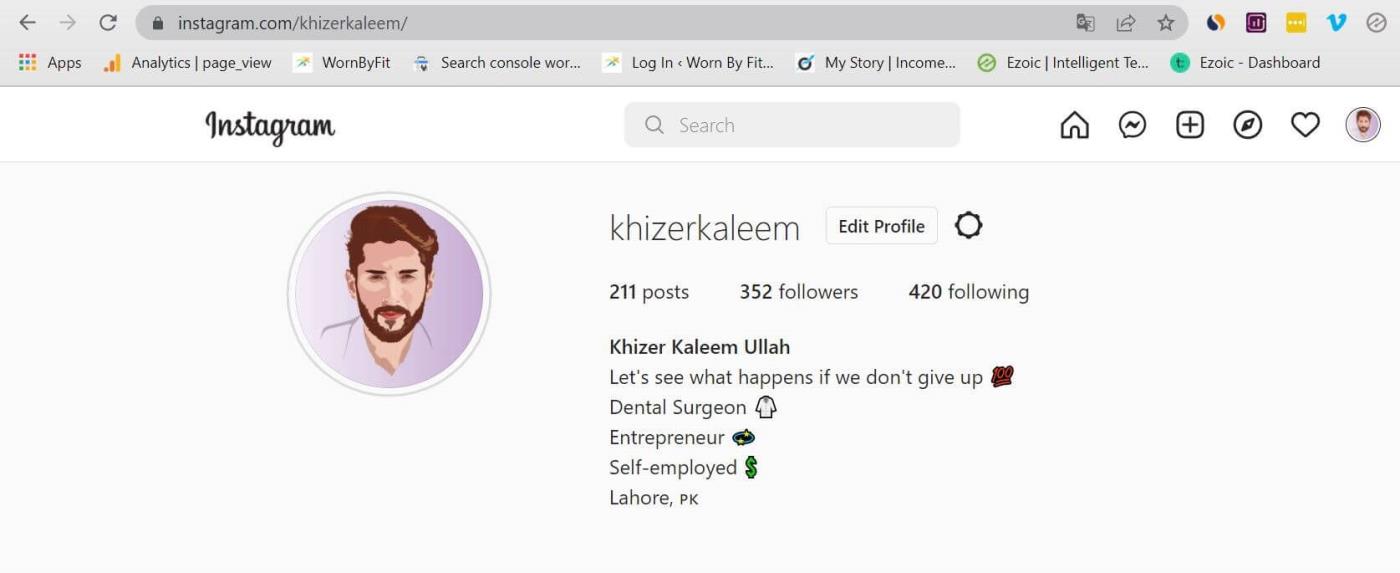

Бажаю успіхів!
Дізнайтеся, як експортувати нотатки в Apple Notes як PDF на будь-якому пристрої. Це просто та зручно.
Як виправити помилку показу екрана в Google Meet, що робити, якщо ви не ділитеся екраном у Google Meet? Не хвилюйтеся, у вас є багато способів виправити помилку, пов’язану з неможливістю поділитися екраном
Дізнайтеся, як легко налаштувати мобільну точку доступу на ПК з Windows 11, щоб підключати мобільні пристрої до Wi-Fi.
Дізнайтеся, як ефективно використовувати <strong>диспетчер облікових даних</strong> у Windows 11 для керування паролями та обліковими записами.
Якщо ви зіткнулися з помилкою 1726 через помилку віддаленого виклику процедури в команді DISM, спробуйте обійти її, щоб вирішити її та працювати з легкістю.
Дізнайтеся, як увімкнути просторовий звук у Windows 11 за допомогою нашого покрокового посібника. Активуйте 3D-аудіо з легкістю!
Отримання повідомлення про помилку друку у вашій системі Windows 10, тоді дотримуйтеся виправлень, наведених у статті, і налаштуйте свій принтер на правильний шлях…
Ви можете легко повернутися до своїх зустрічей, якщо запишете їх. Ось як записати та відтворити запис Microsoft Teams для наступної зустрічі.
Коли ви відкриваєте файл або клацаєте посилання, ваш пристрій Android вибирає програму за умовчанням, щоб відкрити його. Ви можете скинути стандартні програми на Android за допомогою цього посібника.
ВИПРАВЛЕНО: помилка сертифіката Entitlement.diagnostics.office.com



![[ВИПРАВЛЕНО] Помилка 1726: Помилка виклику віддаленої процедури в Windows 10/8.1/8 [ВИПРАВЛЕНО] Помилка 1726: Помилка виклику віддаленої процедури в Windows 10/8.1/8](https://img2.luckytemplates.com/resources1/images2/image-3227-0408150324569.png)
![Як увімкнути просторовий звук у Windows 11? [3 способи] Як увімкнути просторовий звук у Windows 11? [3 способи]](https://img2.luckytemplates.com/resources1/c42/image-171-1001202747603.png)
![[100% вирішено] Як виправити повідомлення «Помилка друку» у Windows 10? [100% вирішено] Як виправити повідомлення «Помилка друку» у Windows 10?](https://img2.luckytemplates.com/resources1/images2/image-9322-0408150406327.png)


